Bir yazılım yüklemeye çalışırken veya erişim izniniz olmayan bir klasörde herhangi bir değişiklik yapmaya çalışırken, “Geçici Dizindeki Dosyalar Yürütülemiyor. Kurulum Durduruldu. Hata 5: Erişim Reddedildi”. Bu hata genellikle temp dizininde bir dosyayı açamadığınızda ve bu nedenle yeni yazılım veya uygulamalar yüklemenizi engellediğinizde oluşur. Yeni programlar yüklemek için bir virüs veya kötü amaçlı yazılım tarafından engellenme ihtimaliniz vardır ve bu nedenle, sisteminizi korumak için güvenilir bir 3. taraf virüsten koruma yazılımı edinmelisiniz. Ancak, hala sorunla karşı karşıyaysanız, Bu can sıkıcı olabilir, düzeltmenize yardımcı olabilecek aşağıdaki geçici çözümleri deneyebilirsiniz “Geçici Dizindeki Dosyalar Yürütülemiyor. Kurulum Durduruldu. Hata 5: Erişim ReddedildiWindows 10 PC'nizde ” hatası.
Yöntem 1: Yürütülebilir Dosyayı Yönetici Olarak Çalıştırın
Aşama 1: Yüklemek istediğiniz dosyaya gidin ve üzerine sağ tıklayın.
Adım 2: Seç Yönetici olarak çalıştır sağ tıklama menüsünden.

Aşama 3: eğer bir görürsen Kullanıcı Hesap Denetimi istemi, ardından üzerine tıklayın Evet devam etmek.
Bu oldukça hızlı bir düzeltmedir ve gerçek bir çözüm değildir. Bu yöntem, özellikle aceleniz olduğunda ve bir programı yüklemeyi acilen bitirmek istediğinizde yardımcı olabilir. Bu, kuruluma devam etmenize yardımcı olabilir.
Yöntem 2: Yeni Bir Geçici Klasör Oluşturun ve Kullanıcı Değişkenlerini Düzenleyin
Aşama 1: basın Kazan + E açmak için kısayol tuşu Dosya Gezgini.
Adım 2: Tıklamak bu bilgisayar soldaki kısayol ve açmak için tıklayın C sağdan sürün.

Aşama 3: Şimdi, içinde yeni bir klasör oluşturun. C sürücü ve olarak adlandırın Sıcaklık.

4. Adım: Burada, adres çubuğundaki adresi kopyalayın. C:\Sıcaklık.

Adım 5: sağ tıklayın Başlat menü ve seçin Çalıştırmak açmak için Çalıştır komutu.
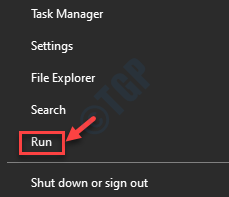
Adım 5: İçinde Çalıştır komutu arama kutusu, yazın sysdm.cpl ve vur Giriş açmak için Sistem özellikleri pencere.
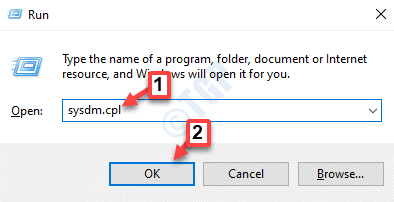
6. Adım: İçinde Sistem özellikleri pencereye git ileri sekmesine tıklayın ve Ortam Değişkenleri alttaki düğme.
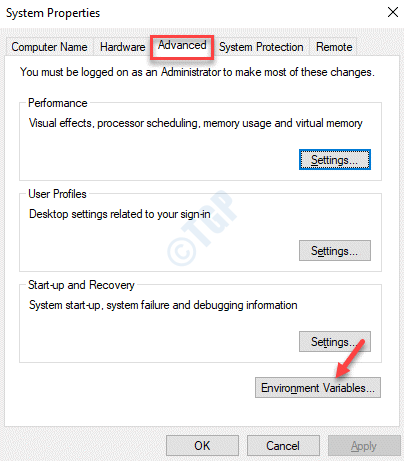
7. Adım: İçinde Ortam Değişkenleri diyalog kutusu, altında [adınız] için Kullanıcı Değişkenleri, çift tıklayın TEMP.

Adım 8: şimdi, ben Kullanıcı Değişkenini Düzenle açılır pencere, şuraya gidin: değişken değer alanına kopyaladığınız yeni oluşturulan geçici klasör adresinin yolunu yapıştırın Aşama 3 hangisi C:\Sıcaklık.
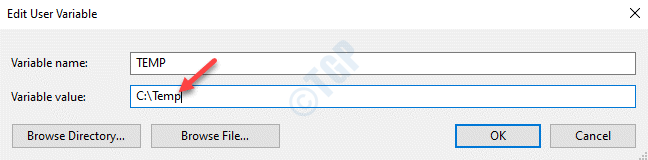
9. Adım: Şimdi, geri Ortam Değişkenleri pencere, altında [adınız] için Kullanıcı Değişkenleri, çift tıklayın TMP.
dönmek için Tamam'a basın. Ortam Değişkenleri pencere.
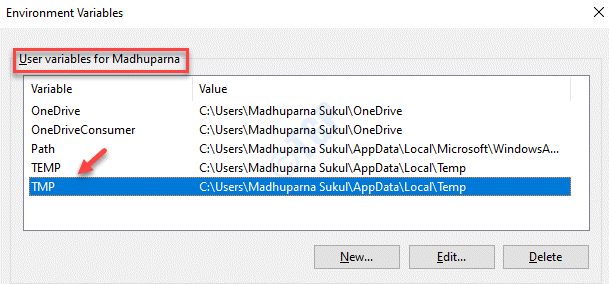
Adım 10: İçinde Kullanıcı Değişkenini Düzenle pencereye git değişken değer alan ve onu değiştir %USERPROFILE%\AppData\Local\Temp için C:\Sıcaklık (kopyalanan adres Aşama 3)
Basın TAMAM MI değişiklikleri kaydetmek ve çıkmak için
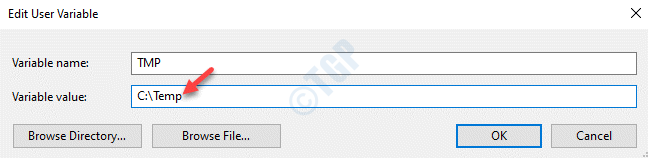
Şimdi pencereden çıkın, bilgisayarınızı yeniden başlatın ve yazılımı yüklemeyi deneyebilirsiniz. Şimdi kurulmalı.
Yöntem 3: Herkese Temp Klasör Denetimi Ver
Aşama 1: basın Kazan + E açmak için klavyenizdeki tuşları birlikte Dosya Gezgini.
Adım 2: İçinde Dosya Gezgini penceresinde aşağıdaki konuma gidin. Sıcaklık Klasör:
C:\Users\%userprofile%\AppData\Local

Aşama 3: Şimdi, bulun Sıcaklık klasör, üzerine sağ tıklayın ve seçin Özellikleri.
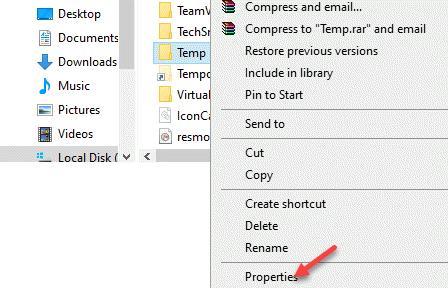
4. Adım: İçinde Sıcaklık Özellikleri diyalog kutusuna gidin Güvenlik sekmesine tıklayın ve tıklayın Düzenle.

Adım 5: Sonraki Sıcaklık İzinleri pencere, tıklayın Ekle.

6. Adım: İçinde Kullanıcılar veya Gruplar iletişim kutusunu seçin açılan kutuya git Seçilecek nesne adlarını girin alan ve tür Herkes.
Daha sonra üzerine tıklayın İsimleri Kontrol Et yanındaki düğmeye basın.

7. Adım: üzerine tıkladığınızda İsimleri Kontrol Et buton, Herkes altı çizilir.
Basın TAMAM MI değişiklikleri kaydetmek ve çıkmak için

Adım 8: Şimdi, geri Sıcaklık İzinleri pencere, Herkes içinde eklenir Grup veya kullanıcı adları yukarıdaki liste SİSTEM.
Şimdi, git Herkes için İzinler aşağıdaki bölüme tıklayın ve İzin vermek yanındaki kutu Tam kontrol.
*Not - Bu otomatik olarak kontrol eder İzin vermek yanındaki kutu değiştir Ayrıca.
Basın Uygulamak ve sonra TAMAM MI değişiklikleri kaydetmek ve çıkmak için

Şimdi, Temp Permissions penceresinden ve File Explorer'dan çıkın. Şimdi kurulum dosyasına gidebilir ve programı yükleyebilirsiniz. Artık hatayı görmemelisiniz.
Yöntem 4: Devralınabilir İzinleri Dahil Et'in Temp Klasöründe Etkin olup olmadığını kontrol edin
Aşama 1: sağ tıklayın Başlat menü ve seçin Dosya Gezgini.

Adım 2: İçinde Dosya Gezgini penceresine gidin, Sıcaklık klasör konumu:
C:\Users\%userprofile%\AppData\Local

Aşama 3: Şimdi, sağ tıklayın Sıcaklık klasör ve seçin Özellikleri.
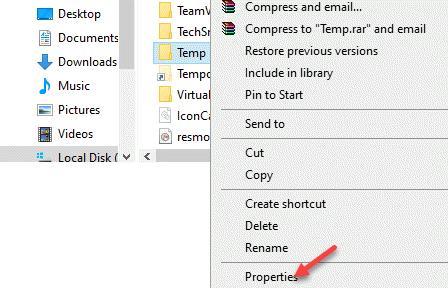
4. Adım: İçinde Özellikleri pencere, seçin Güvenlik sekmesine basın ve ileri alttaki düğme.
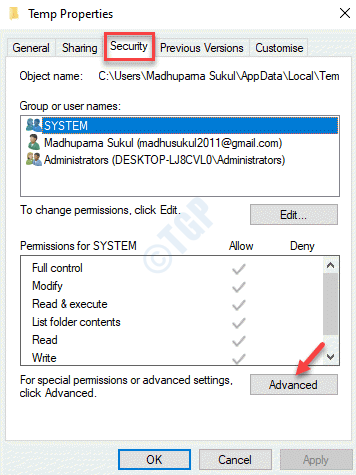
Adım 5: İçinde Gelişmiş Güvenlik Ayarları pencere, altında izinler sekmesinde üç seçenek göreceksiniz: SİSTEM, Yöneticiler, ve kullanıcı. Tüm bu seçeneklere sahip olmalıdır Tam kontrol T için izinonun klasörü, alt klasörleri ve dosyaları.
Üç iznin tümü, C:\Kullanıcılar\[Kullanıcı Adı]\ Klasör. Bunun için emin olun "Devralınabilen izinleri bu nesnenin üst öğesinden dahil et" en alttaki seçenek işaretlidir.
Eğer "Devralınabilen izinleri bu nesnenin üst öğesinden dahil et” seçeneği işaretli değil ve gri değil, “ üzerine tıklayınİzinleri Değiştir“.
6. Adım: Şimdi, " yanındaki kutuyu işaretleyinDevralınabilen izinleri bu nesnenin üst öğesinden dahil et“.
Basın Uygulamak ve sonra TAMAM MI değişiklikleri kaydetmek ve çıkmak için
7. Adım: Tıklamak Devam et herhangi bir sorun tespit edilirse ve devralınmayan izinleri kaldırın.
İşlem bittiğinde artık herhangi bir hata mesajı görmeden dizinde değişiklik yapabilirsiniz.
Alternatif olarak, PC'nizde yüklü olan ve Ana Bilgisayar Tabanlı İzinsiz Girişi Önleme Sistemine (HIPS) neden olabilecek güvenlik duvarını veya herhangi bir üçüncü taraf virüsten koruma yazılımını da devre dışı bırakarak yanlış bir pozitife yol açabilirsiniz. Bu aynı zamanda, "" olmadan damlatmaya devam etmenize yardımcı olabilir.Geçici Dizindeki Dosyalar Yürütülemiyor. Kurulum Durduruldu. Hata 5: Erişim Reddedildi"artık ortaya çıkıyor.


